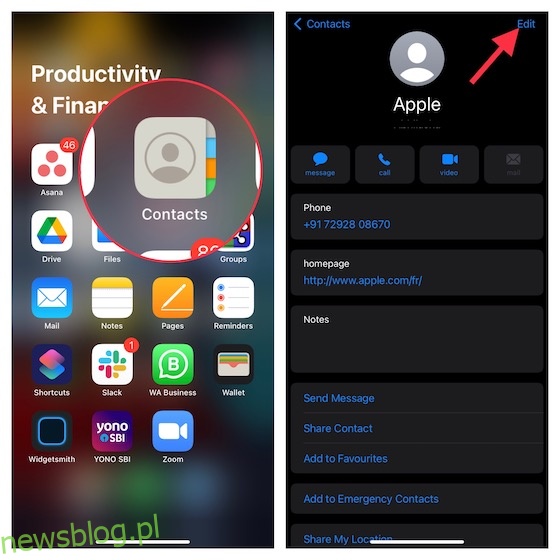Jeśli nie usuniesz od czasu do czasu zbędnych kontaktów na swoim iPhonie (lub na dowolnym urządzeniu), książka adresowa nie zajmie dużo czasu, aby wyglądać chaotycznie z mnóstwem duplikatów. Co gorsza, jeśli włączysz Kontakty iCloud, bezużyteczne kontakty z innych urządzeń połączonych z tym samym kontem również zsynchronizują się z Twoim urządzeniem, co spowoduje kompletny bałagan w Twojej książce adresowej. W przeciwieństwie do popularnego nieporozumienia, znacznie łatwiej jest usunąć kontakty na iPhonie. Jeśli więc wszystko jest gotowe do czyszczenia aplikacji Kontakty, pokażę Ci 5 szybkich sposobów usuwania kontaktów z iPhone’a i iPada.
Spis treści:
Jak działa usuwanie kontaktów na iPhonie i iPadzie?
Mimo że aplikacja do kontaktów giełdowych na iOS nie ma opcji umożliwiającej jednoczesne usunięcie wielu kontaktów iPhone’a, istnieją dość proste obejścia, które pozwalają wykonać zadanie. Na początek możesz usunąć wszystkie kontakty iCloud, które zsynchronizowałeś z innymi urządzeniami. Dla mnie jest to najlepszy natywny sposób na uporządkowanie aplikacji Kontakty na iOS.
Co więcej, możesz nawet usunąć kontakty innych firm i uniemożliwić im synchronizację kontaktów. Jeśli zaimportowałeś kontakty z usług innych firm, w tym Gmaila, AOL, Outlooka lub innych, ta metoda może być dla Ciebie bardzo przydatna. Jeśli potrzebujesz rozwiązania nuklearnego, aby znaleźć zduplikowane kontakty i z łatwością je scalić, istnieje kilka potężnych aplikacji do zarządzania kontaktami, które mogą sprostać Twoim zadaniu.
Usuń określone kontakty na iPhonie i iPadzie
Jeśli chcesz tylko usunąć kilka kontaktów na swoim iPhonie, możesz to zrobić z łatwością. Pamiętaj jednak, że usunięcie kontaktów na jednym urządzeniu spowoduje również ich usunięcie z innych urządzeń, na których włączone są Kontakty iCloud.
1. Uruchom aplikację Kontakty na urządzeniu z systemem iOS i przejdź do kontaktu, który chcesz usunąć. Następnie dotknij Edytuj w prawym górnym rogu ekranu.
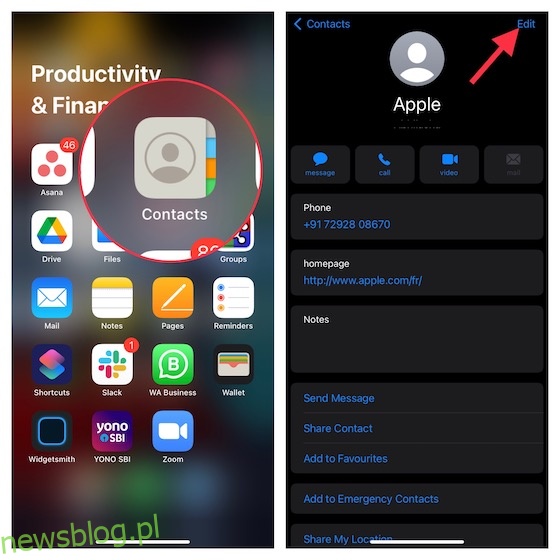
2. Następnie przewiń w dół i naciśnij Usuń kontakt i potwierdź.
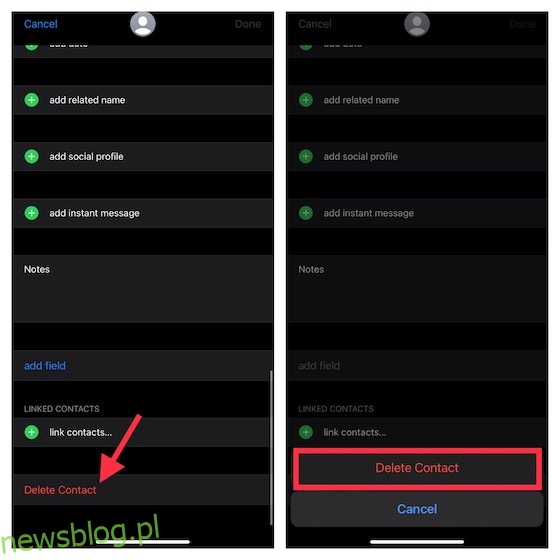
Usuń wszystkie kontakty iCloud na iPhonie i iPadzie
Dzięki Kontaktom iCloud zarządzanie i aktualizowanie kontaktów na różnych urządzeniach staje się nieco łatwe. Jeśli jednak nie przejmiesz kontroli nad zsynchronizowanymi kontaktami, Twoja książka adresowa będzie zaśmiecona. Na szczęście iOS oferuje prosty sposób na usunięcie wszystkich wcześniej zsynchronizowanych kontaktów iCloud. Jeśli więc nie chcesz już zachowywać zsynchronizowanych kontaktów, wykonaj poniższe czynności, aby je usunąć.
1. Otwórz aplikację Ustawienia na swoim iPhonie i dotknij swojego profilu.
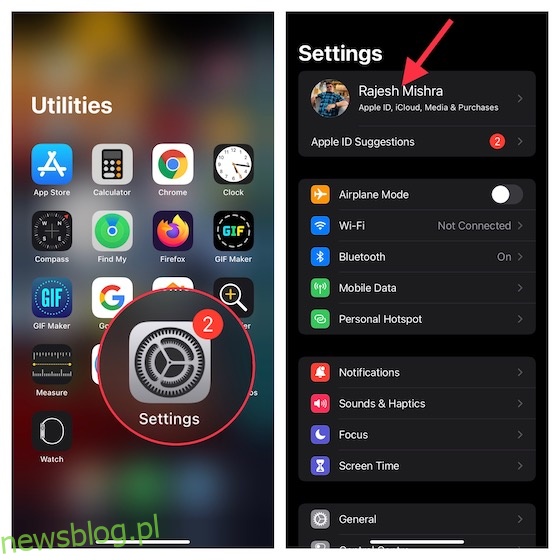
2. Teraz wybierz iCloud, a następnie wyłącz przełącznik Kontakty. Następnie otrzymasz wyskakujące okienko z pytaniem, co chcesz zrobić z wcześniej zsynchronizowanymi kontaktami iCloud na urządzeniu z systemem iOS. Dotknij „Usuń z mojego iPhone’a / iPada”, aby zakończyć.
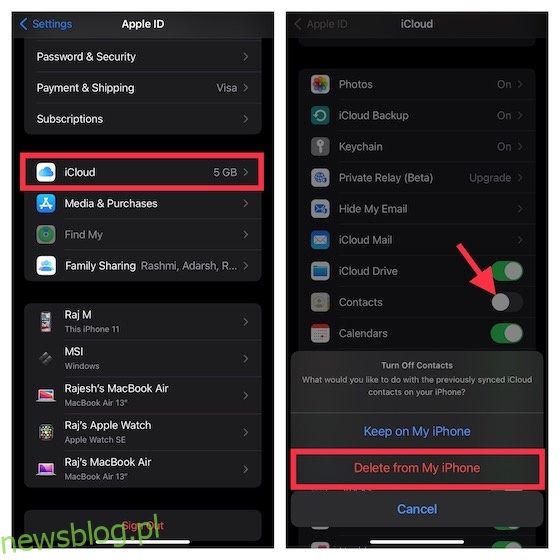
Użyj iCloud, aby usunąć wiele kontaktów iPhone’a jednocześnie
iCloud od dawna jest zaufanym sposobem na jednoczesne usuwanie wielu kontaktów z iPhone’a i iPada. Dlatego jeśli masz komputer ze stabilnym połączeniem internetowym, możesz łatwo wybrać wszystkie bezużyteczne kontakty i usunąć je wszystkie za pomocą jednego kliknięcia.
1. Otwórz przeglądarkę internetową na swoim komputerze i przejdź do icloud.com. Następnie zaloguj się za pomocą swojego Apple ID i hasła. Następnie wybierz Kontakty.
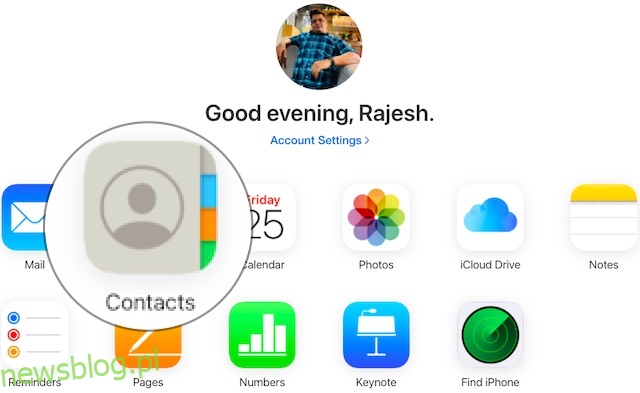
2. Teraz zaznacz kontakty, które chcesz usunąć. Po prostu przytrzymaj klawisz Control, a następnie kliknij wszystkie kontakty, których chcesz się pozbyć.
3. Następnie kliknij ikonę Ustawienia w lewym dolnym rogu ekranu.
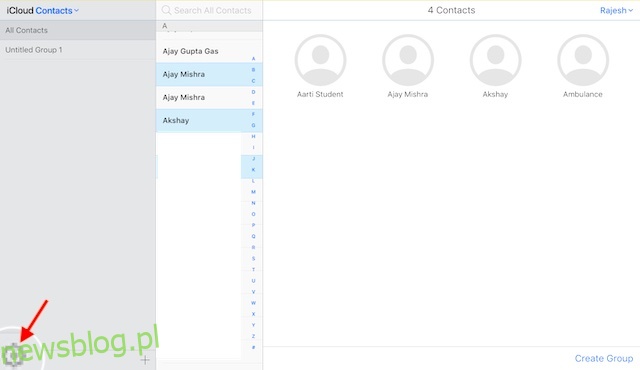
4. Następnie kliknij Usuń i potwierdź usunięcie kontaktów.

Gotowe! Wybrane kontakty zostaną usunięte ze wszystkich urządzeń połączonych z tym samym kontem iCloud.
Usuń kontakty innych firm z iPhone’a i iPada
iOS umożliwia także usuwanie kontaktów innych firm z iPhone’a i iPada. Jeśli więc wcześniej zsynchronizowałeś kontakty z Gmaila lub innych usług, możesz je wyeliminować bez żadnych kłopotów.
1. Przejdź do aplikacji Ustawienia na urządzeniu z systemem iOS i wybierz Kontakty.
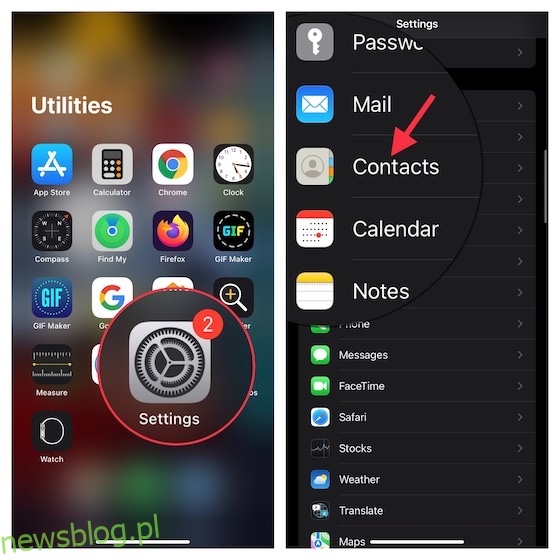
2. Teraz dotknij Konta, a następnie wybierz konto, które chcesz usunąć.
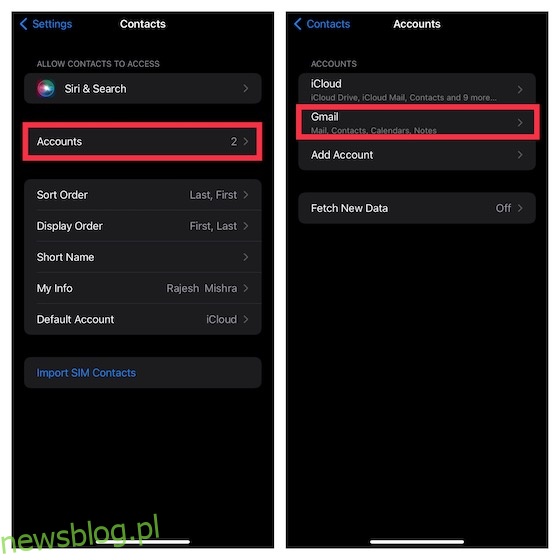
3. Wyłącz przełącznik Kontakty. Następnie naciśnij Usuń z mojego iPhone’a / iPhone’a, aby potwierdzić usunięcie wszystkich kontaktów z tego konta.
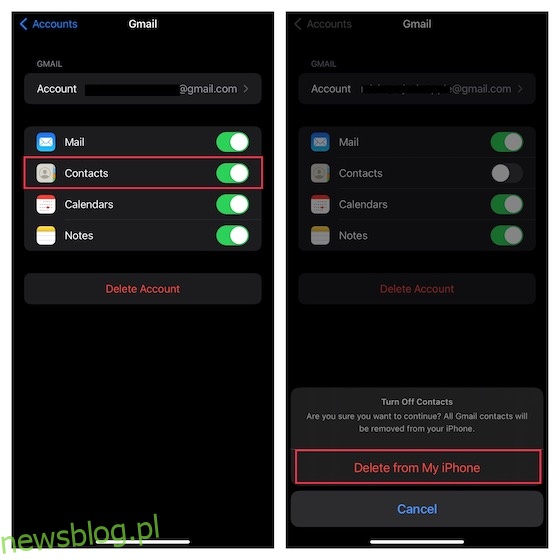
Użyj aplikacji innej firmy, aby usunąć wiele kontaktów iPhone’a jednocześnie
Jeśli szukasz inteligentnego menedżera kontaktów, który pozwoli Ci z łatwością usunąć wiele kontaktów z iPhone’a, polecam wypróbowanie Grup (wolnypełna wersja jest dostępna za 9,99 USD) lub Usuń kontakty+ (wolny, narzędzia kontaktowe są dostępne za 3,99 USD). Są łatwe w użyciu i działają niezawodnie, umożliwiając usuwanie bezużytecznych kontaktów z urządzenia z systemem iOS.
Bez względu na to, którą z tych dwóch aplikacji wybierzesz, możesz bez problemu przejść przez ten proces. Na potrzeby tego przewodnika pokażę, jak usunąć wszystkie kontakty z iPhone’a naraz lub pojedyncze kontakty za pomocą aplikacji Grupy.
1. Aby rozpocząć, uruchom aplikację Grupy na swoim urządzeniu, a następnie zezwól aplikacji na dostęp do Twoich kontaktów.
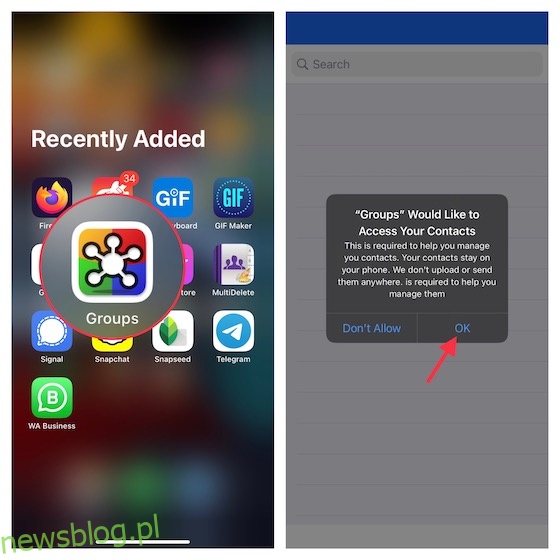
2. Teraz wybierz opcję Wszystkie kontakty z listy grup. Teraz, jeśli chcesz wymazać wszystkie kontakty z iPhone’a za jednym razem, wybierz opcję Wybierz wszystko w lewym górnym rogu ekranu. Jeśli jednak chcesz usunąć określone kontakty na urządzeniu z systemem iOS, wybierz kontakty, których już nie potrzebujesz.
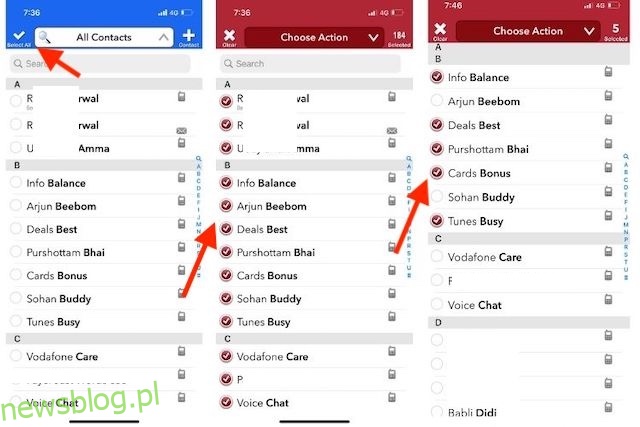
3. Następnie dotknij Wybierz akcję w górnym środku i naciśnij Usuń kontakty w wyskakującym menu. Pamiętaj, aby potwierdzić usunięcie kontaktów.
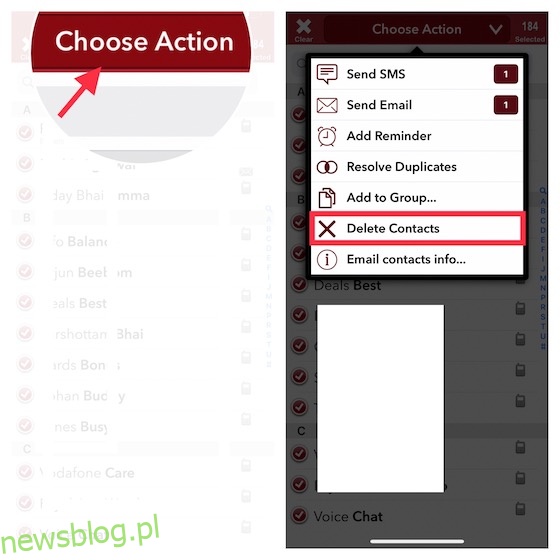
Usuń wiele kontaktów z urządzenia iOS/iPadOS z łatwością
Otóż to! Są to więc realne sposoby usuwania kontaktów na urządzeniu z systemem iOS. Minęło dużo czasu, odkąd Apple dodał kilka ważnych funkcji do aplikacji Kontakty. W przeciwieństwie do innych aplikacji giełdowych, takich jak Safari, która ostatnio ma rozszerzenia i FaceTime, który został zmodernizowany dzięki fajnym funkcjom, takim jak SharePlay i udostępnianie ekranu, aplikacja kontaktów wygląda na przestarzałą i zasługuje na przeprojektowanie. Mówiąc o godnej uwagi funkcji, bardziej efektywne sposoby łączenia zduplikowanych kontaktów i usuwania kilku kontaktów za jednym razem byłyby bardzo cenne. Co myślisz? Upewnij się, że podzielisz się swoją opinią i rodzajami ulepszeń, które chciałbyś zobaczyć w aplikacji kontaktów giełdowych.